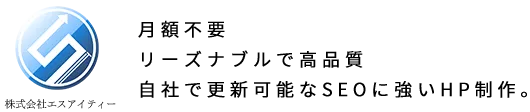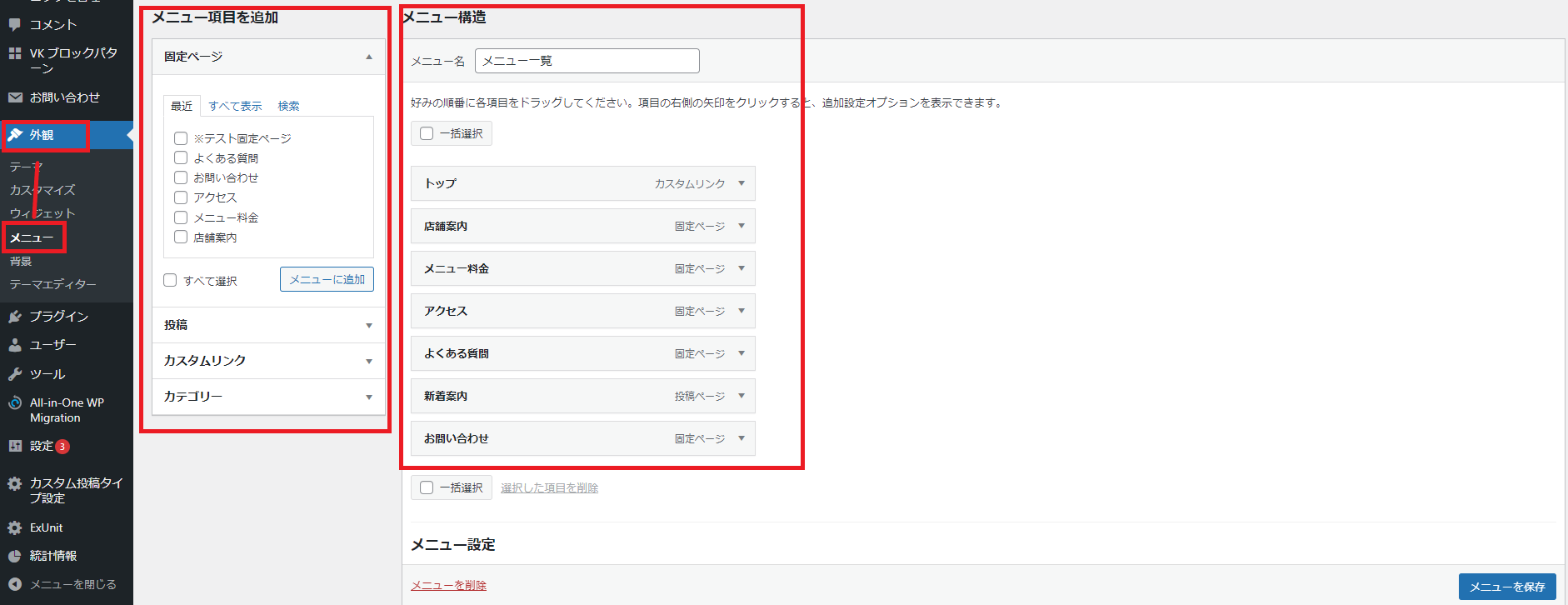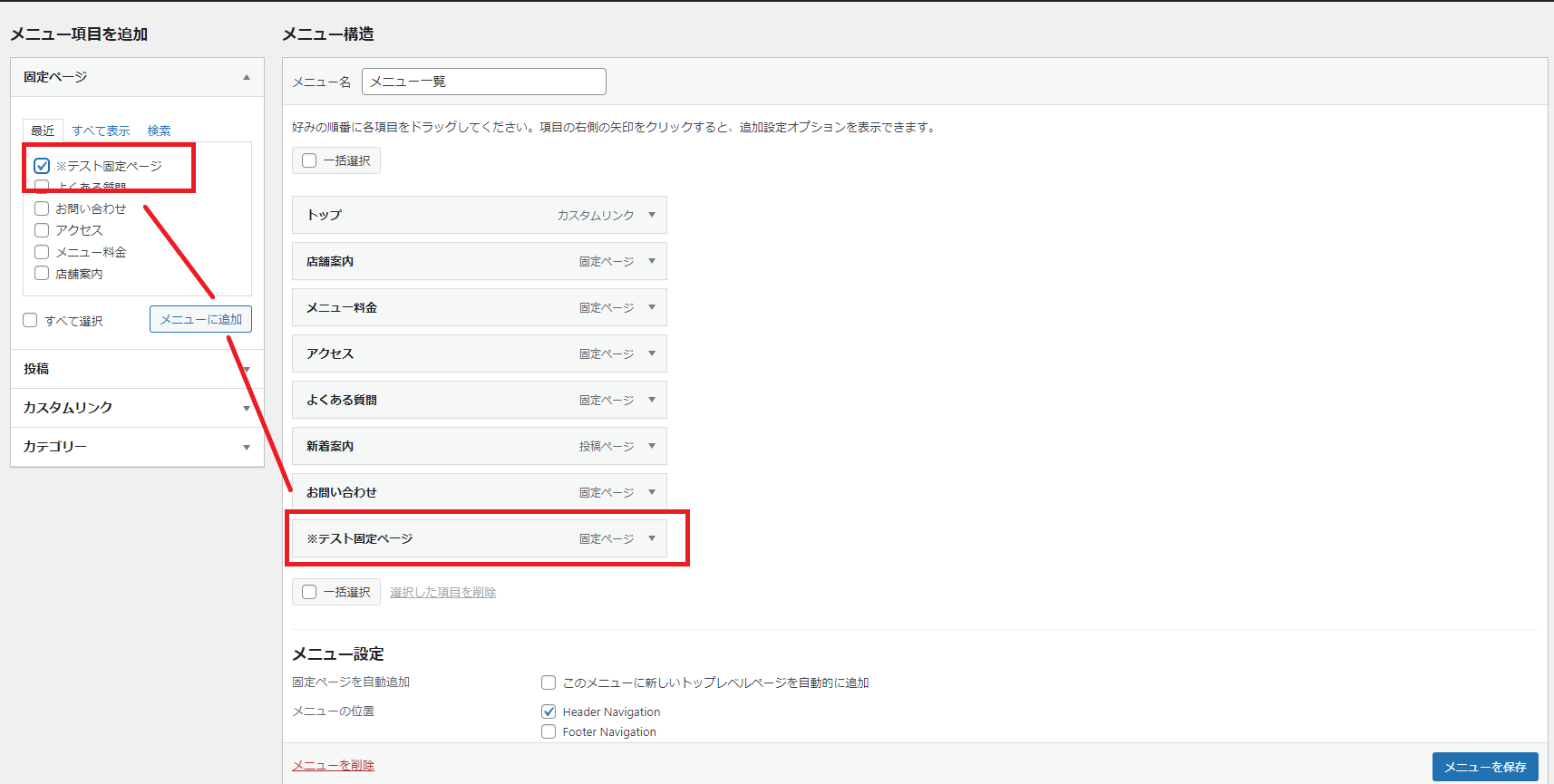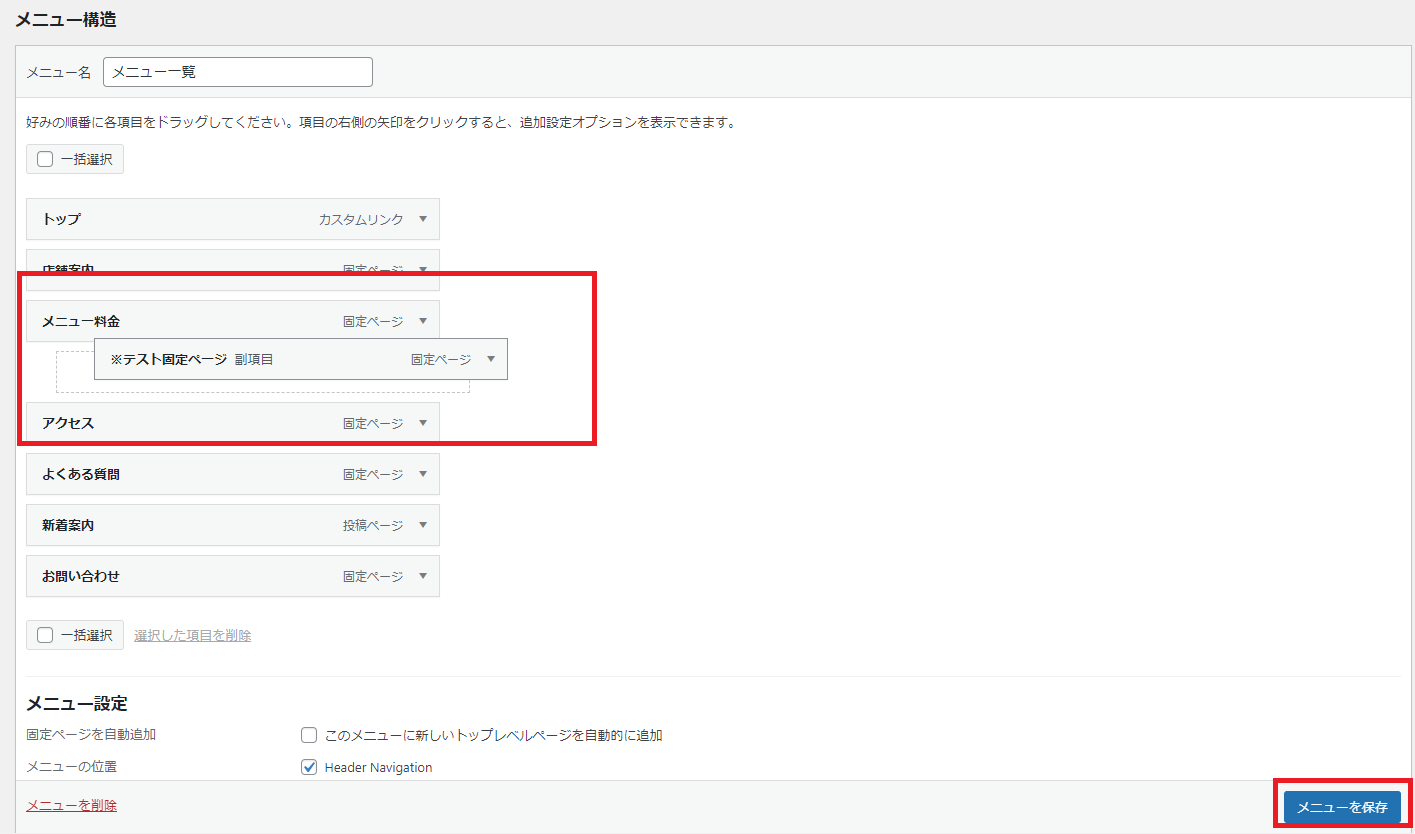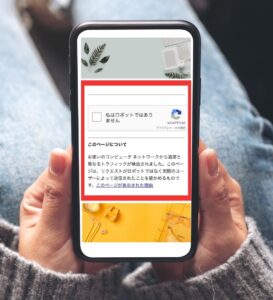【ナビゲーションメニューの並び替え】画面上のメニュー表示の変更箇所
固定ページを新規追加した場合、公開保存しただけではメニュー一覧には表示されません。
今回は固定ページを新規追加して、公開ページのメニューに追加表示する方法をご案内します。
それではすでに固定ページを作って保存した状態から説明いたします。
「外観」ー「メニュー」からメニュー表示を管理しています
「外観」ー「メニュー」
を開きます。
この画面の説明としましては、
左側にメニューに追加できる項目があり
「固定ページ」「投稿」「カスタムリンク」「カテゴリー」
と羅列されており、その中から選択して追加すると右側のメニュー構造に入り、
このような順番でメニュー表示されていますといった設定画面です。
それでは作った固定ページ(上記の例では※テスト固定ページ)を左からチェックボックスにチェックを入れて、
「メニューに追加」を押します。
すると右側のメニュー構造の一番したに固定ページが表示されます。
階層をずらす事で親子メニューのような表示も可能
またマウスでドラッグ&ドロップで上下の順番や位置をずらす事でき、
表示の順番を変えたり、階層を右にずらす事で、親と子メニューのように表示する事が可能です。
上記の作業が済んで確定させる場合は「メニューを保存」を押して公開されます。
また補足ですが、編集画面上の「表示オプション」の▼を押してメニュー展開した中に、
「説明」というものがあります。
これにチェックを入れると各メニューに説明(サブテキスト)を挿入する事ができます。
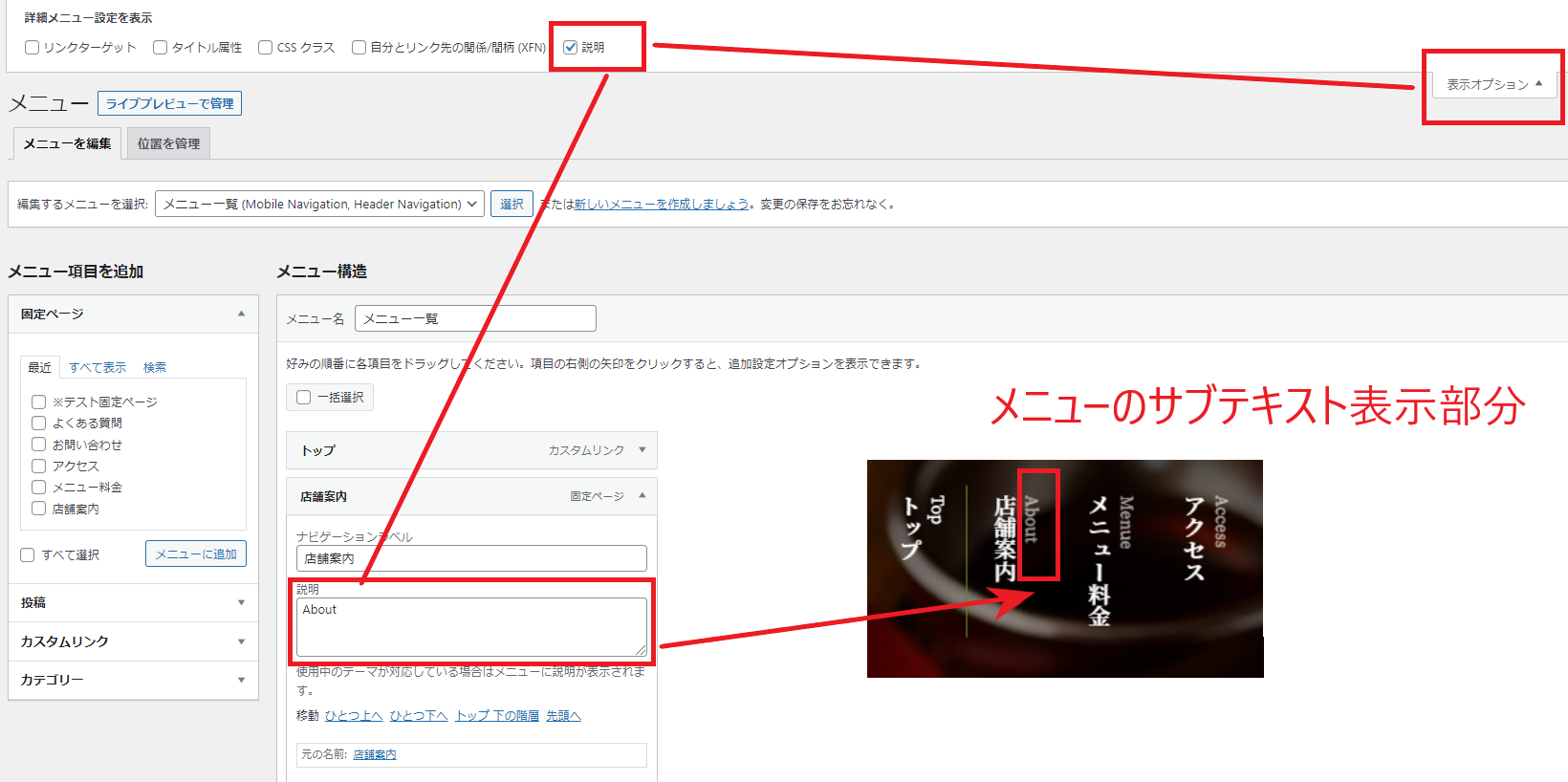
メニューの横や下にローマ字などを入れる事で、オシャレなメニュー表記にする事が可能です。
以上が、作った固定ページをメニューに表示する方法になります。
ブロックエディターの編集マニュアル一覧
- トップページ&固定ページ(ブロックエディター):https://lega-re.com/archives/6513
- 投稿(ブロックエディター):https://lega-re.com/archives/6955
- テーブル表内の行や列の変更方法:https://lega-re.com/archives/8826
- ブロックの複製追加方法:https://lega-re.com/archives/8731
- PCへバックアップデータを取る方法:https://lega-re.com/archives/3147
クラシック(旧)エディターの編集マニュアル一覧
- トップページ(ブロックエディター):https://lega-re.com/archives/6513
- 下層固定ページ(旧エディター):https://lega-re.com/archives/4027
- 投稿(旧エディター):https://lega-re.com/archives/4001
- サイドバーの編集箇所:https://lega-re.com/archives/6476
- PDFをダウンロードさせるリンク設定する方法:https://lega-re.com/archives/10771
- PCへバックアップデータを取る方法:https://lega-re.com/archives/3147